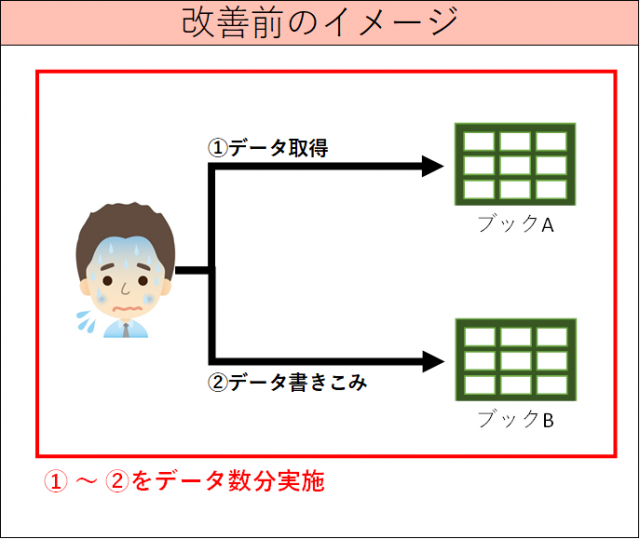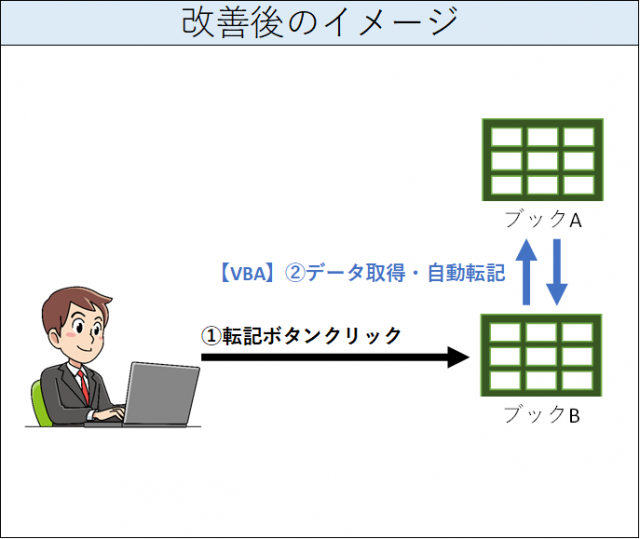VBAで業務効率化するイメージがわかない・・・
業務が効率化できる事例や必要なスキルも知りたいな・・・
できれば、自分でVBAを書いて業務を効率化したい・・・
日常的にExcelを使って仕事している方は、効率化へ取り組んでいる方も多いですよね。ただ、業務効率化のためにVBAを学んでいる人は少ないのではないでしょうか。具体的に効率化できるイメージが湧かなかったり、プログラミング言語だからと言って尻込みしてしまったり・・・一歩踏み出せない人がほとんどですよね。
こんにちは!フリーランスエンジニア兼テックライターのワキザカです。
この記事では、VBAで業務を効率化する具体例・おすすめの学習方法について解説します!
すぐに活かせる効率化テクニックも最後に紹介しているので、ぜひ最後まで見てみてくださいね。
この記事はこんな人のために書きました。
- 普段からExcelを使った業務が多く、効率化に悩んでいる人
- VBAを使って業務を効率化する具体例を知りたい人
- VBAで業務効率化するスキルを身に着けたい人
VBAで業務効率化すると作業が楽になる
はじめに、VBAを使うとなぜ業務が効率化できるか簡単に解説します。
VBAができるようになると、Excel作業を自動で実行するツールを作ることができます。定期的に計算してまとめているグラフも、データの計算からグラフ作成まですべて自動化することができます。
イメージが湧かない方は、普段のExcelの作業を箇条書きで細かく書いてみてください。たとえば、一覧データを加工してグラフを作成し、最終的にPDFのレポートを作成する例で考えてみましょう。
■データ一覧からPDFのレポートを作る操作手順
- 手順1:データ一覧テーブルから必要な情報のみにフィルターをかける
- 手順2:フィルターしたデータを使いグラフを作成
- 手順3:必要なグラフの数分1~2の操作を実行
- 手順4:作成したグラフをレポートシートにコピペ
- 手順5:データ一覧から一部データを抜粋してレポートシートにコピペ
- 手順6:印刷プレビューを確認して余白を調整
- 手順7:レポートシートをPDF形式で保存
このように、細かい操作手順を洗い出すことができますよね。この細かい手順を1行ずつプログラミングで書くことで自動化処理を作れる言語が、VBAです。そのため、普段の業務を細かい作業単位で洗い出すことができれば、全て自動化することができるのです。
また、Windowsのタスクスケジューラを使えば、夜間に重たい計算を自動で終わらせるツールを作ることもできます。単純作業をVBAに任せておけば、ほかの作業に集中することもできますよね。VBAを使いこなすと、作業がとても楽になるのです。
ただ、何となくわかっても、具体的に業務効率化できる作業のイメージしづらい人もいるのではないでしょうか。そこで次に、VBAで業務効率化できる具体例について解説しますね。
VBAで業務効率化できる具体例とは?
次に、VBAで業務効率化できる具体例について解説します。
VBAを使えば、次にのような作業を自動化するツールを作ることができます。
■VBAで業務効率化できる例
- 転記作業の自動化
- データ加工の自動化
- レポート作成の自動化
- フォルダ管理ツールの開発
- データ管理ツールの開発
- Outlookメール自動化ツールの開発
- Web操作自動化ツールの開発
転記作業を自動化する場合は、次のようなイメージです。
まず、転記作業の事例についてです。
ブックAの日次データシートから、ブックBの月次データシートに転記する作業の改善例です。イメージしやすいように、画像で業務の違いを用意しました。
改善前のイメージ:
転記作業の事例:改善前のイメージ改善後のイメージ:
転記作業の事例:改善後のイメージブックAを開くことなく、ブックBの「日次データ取得ボタン」をクリックするだけで、作業が終わっています。ミスがないかチェックするダブルチェックは必要ですが、作業がとても楽になりますよね。
仮に「ブックAを開く → 必要な日次データを探す → ブックBを開く → 月次データにまとめる」の作業に5分かかっていた場合、12件こなすだけで1時間かかってしまいます。ボタンクリックのみで作業が終わると、数秒で処理が終わります。チェックの時間を入れても1分程度で終わります。詳細はこちら
以下でツールの作成事例、業務改善する例・必要な技術について解説しています。事例ごとに必要な技術もまとめているので、ぜひ見てみてくださいね!
Excelの作業効率を高めるのも1つの手
ここまで、VBAで業務効率化出来る理由・事例について解説してきました。
ただ、VBAで業務効率化する前に、Excelだけでもできることはたくさんあります。
■Excelで業務効率化する例
- ショートカットキーを極めて作業効率を上げる
- セル関数を覚えて欲しい情報を引き出しやすくする
- データ一覧をピボットテーブルで見やすく加工する方法を覚える
普段の作業を効率化して時間を作ってからVBAを学ぶ方が、学びやすいかもしれません。Excelショートカットキーを使いこなすための方法について以下で詳しく解説しているので、興味がある方は見てみてくださいね!
まとめ
今回は、VBAで業務効率化する具体例・効率を上げるテクニックについて解説しました。
VBAを使いこなすと、Excelの作業を圧倒的速度で終わらせることができます。ミスなく速く終わらせる自分の分身を作れるので、VBAの具体例から逆算して学んでいくのがおすすめです!
ぜひ、VBAで業務効率化してみてくださいね!